- デジタルTVチューナーは、PCでTVを視聴するための優れた方法ですが、デバイスを実行するにはソフトウェアも必要です。
- これは、デジタルTVチューナーデバイス登録アプリの場合のようであり、その重要性について説明します。
- ストリーミングをカバーするその他の記事については、 専用ストリーミングハブ.
- さまざまなトピックをカバーするもっと楽しい雑学を学ぶには、 セクションとは 同じように。

このソフトウェアは、ドライバーの稼働を維持するため、一般的なコンピューターエラーやハードウェア障害からユーザーを保護します。 3つの簡単なステップで今すぐすべてのドライバーをチェックしてください:
- DriverFixをダウンロード (検証済みのダウンロードファイル)。
- クリック スキャン開始 問題のあるすべてのドライバーを見つけます。
- クリック ドライバーの更新 新しいバージョンを入手し、システムの誤動作を回避します。
- DriverFixはによってダウンロードされました 0 今月の読者。
あなたのPCでケーブルテレビを見ることのファンであるあなたのそれらのために、あなたはおそらくデジタルTVチューナーデバイス登録アプリケーションが何であるかをすでに知っているでしょう。
あなたは毎日それらを使ってPCでケーブルコンテンツを視聴していますが、おそらくそれにも満足しているでしょう。
デジタルTVチューナーデバイス登録アプリとは何ですか?

そうでない場合、デジタルTVチューナーデバイス登録アプリケーションは、Windows MediaCenterの一部であるスケジュールされたタスクです。 それはあなたがあなたのコンピュータから直接あなたのケーブルプロバイダーからのプレミアムデジタルケーブルチャンネルを見ることを可能にします。
アプリは常にバックグラウンドで実行され、接続されている可能性のあるTVチューナーがないかPCを常にスキャンします。 このタイプのアプリの唯一の問題は、PCの速度を低下させるという悪い習慣があることです。
さらに、それらは通常、サードパーティによって脅威として選択されます ウイルス対策ツール、数分ごとにアラートメッセージが表示されます。
このため、それを削除し、実際に使用する必要があるときはいつでも手動でTVチューナーをアクティブ化することをお勧めします。
アプリ自体はセキュリティ上の脅威をもたらすことはありませんが、アプリがもたらすパフォーマンスの障害は、その有用性を過剰に補います。
優れたWindowsMedia Centerの代替案については、この詳細な記事を確認してください。
1. デジタルTVチューナーデバイス登録アプリを削除する必要がありますか?
- 押す Ctrl + シフト + ESC
- これにより、 タスクマネージャー
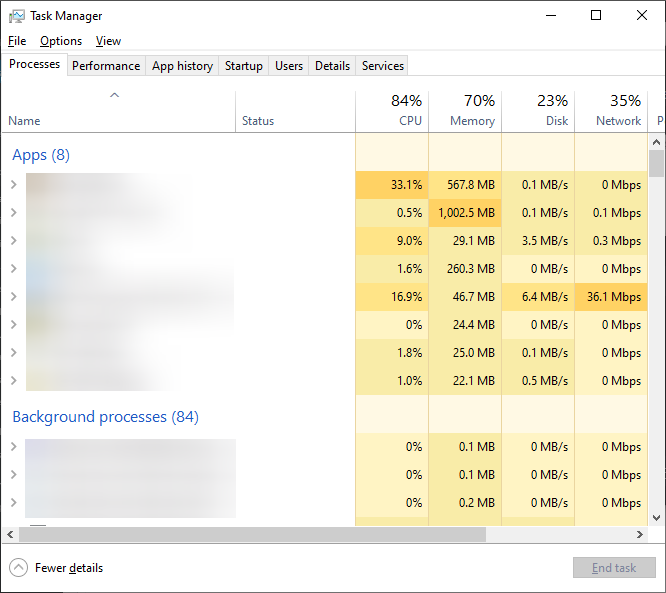
- これにより、 タスクマネージャー
- に移動します プロセス タブ
- 名前の付いたプロセスが表示された場合 ehprivjob.exe CPUを使いすぎる、つまりデジタルTVチューナーデバイス登録アプリ
パフォーマンスの問題は普遍的に真実ではありません。 CPUを大量に消費していることがわかった場合にのみ、アプリを削除する必要があります。
2. デジタルTVチューナーデバイス登録アプリを削除するにはどうすればよいですか?
- 押す ウィンドウズ + R
- これにより、 実行 ダイアログボックス
- 入力します appwiz.cpl、ヒット 入る
- クリック Windowsの機能をオンまたはオフにします
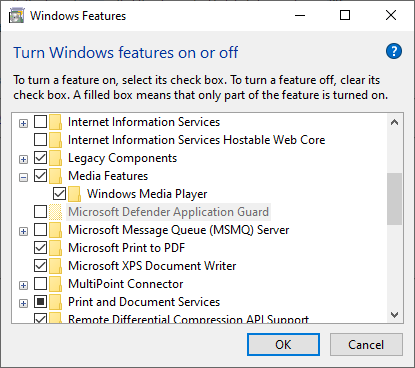
- に関連付けられているドロップダウンメニューを展開します メディア機能
- 横のチェックポイントを削除します ウィンドウズメディアプレイヤー そして メディア機能
- クリック はい あなたの行動を確認する
- クリック OK 変更を有効にするには
これらの手順に従うことで、デジタルTVチューナーデバイス登録アプリが再び起動しないようになっているはずです。 ただし、プログラムが実行されなくなったため、使用するときはいつでもTVチューナーを自分でアクティブ化する必要があることに注意してください。
幸い、これは、デジタルTVチューナーデバイス登録アプリが常にバックグラウンドで実行されていたときに発生したパフォーマンスの問題と比較すると、わずかな不便です。
通常、デジタルTVチューナーデバイス登録アプリをバックグラウンドで実行させますか、それとも無効にしますか? 以下のコメントセクションで詳細を教えてください。
よくある質問
パフォーマンスの問題は普遍的に真実ではありません。 アプリが使用されている場合にのみ、アプリを削除する必要があります CPUが多すぎる.
横のチェックポイントを削除します ウィンドウズメディアプレイヤー そして メディア機能 の中に Windowsの機能をオンまたはオフにします メニュー。
そうでない人のために、 デジタルテレビチューナー端末 登録 応用 予定されています 仕事 それはの一部です ウィンドウズ メディアセンター.


